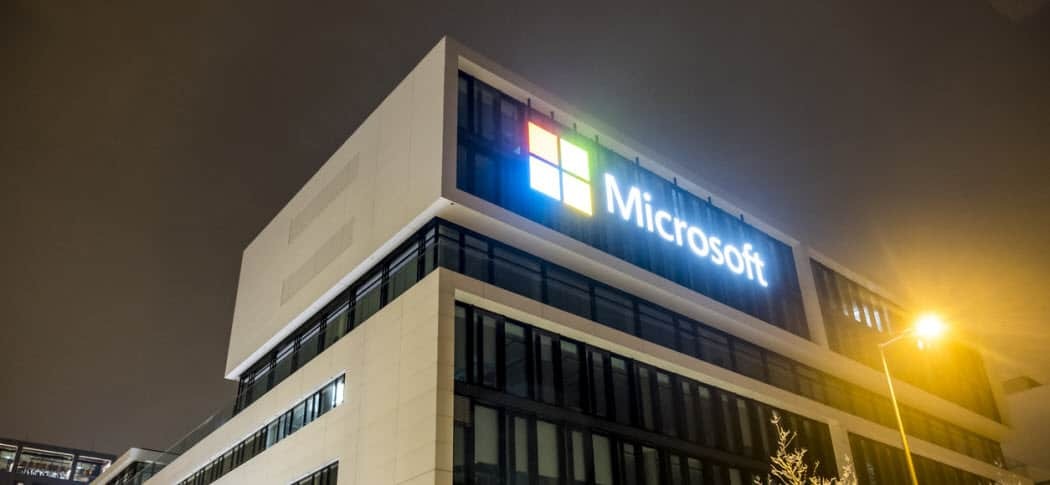Cum să fixați conturile dvs. de e-mail în meniul Start Windows 10
Microsoft Ferestre Din 10 / / March 17, 2020
Ultima actualizare la

Dacă sunteți un utilizator puternic al meniului Start Windows 10 și al aplicației Mail, este posibil să doriți să adăugați anumite conturi de e-mail la Start pentru a avea acces ușor.
Dacă vă bazați pe meniul Start pe Windows 10, există o mulțime de moduri în care îl puteți personaliza, astfel încât să funcționeze cel mai bine pentru fluxul de lucru. Pentru a rămâne organizat, vă permite să fixați o mulțime de articole diferite pentru un acces ușor. Un sfat util despre care poate nu știți este posibilitatea de a stabili conturile dvs. de e-mail din aplicația Mail pentru Start pentru a accesa cu un singur clic ușor. Iată o privire asupra modului de configurare.
Puneți contul de e-mail pentru a începe un acces ușor
Aplicația Windows 10 Mail poate fi deja fixată în meniul Start, dar acest lucru vă va permite să mergeți direct la contul de e-mail dorit. Pentru a începe, lansați aplicația Mail pe Windows 10 și faceți clic dreapta pe contul de e-mail dorit și selectați „Pin to Start” din meniu.
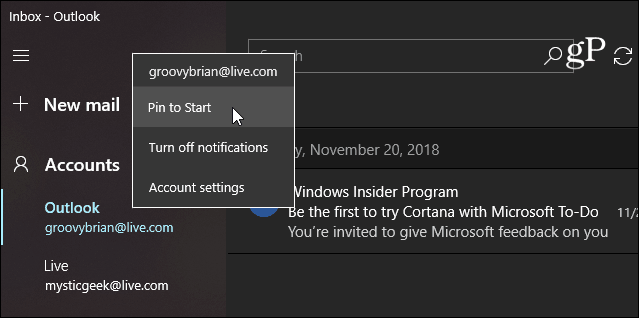
Apoi, faceți clic pe da pe mesajul pentru a verifica dacă doriți să îl fixați pe Start.
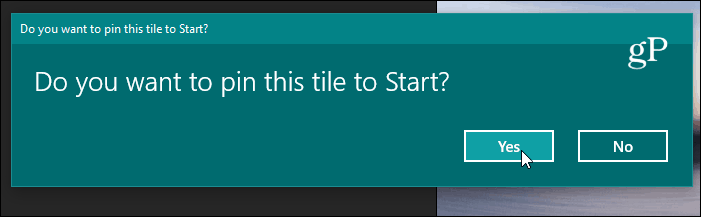
Merită să subliniem că aplicația Mail evoluează și veți putea totuși să fixați un cont specific pentru Start; arată doar un pic diferit. Mai jos arată cum arată folosind cea mai recentă versiune de Mail din Windows 10 19H1 Versiune privilegiată
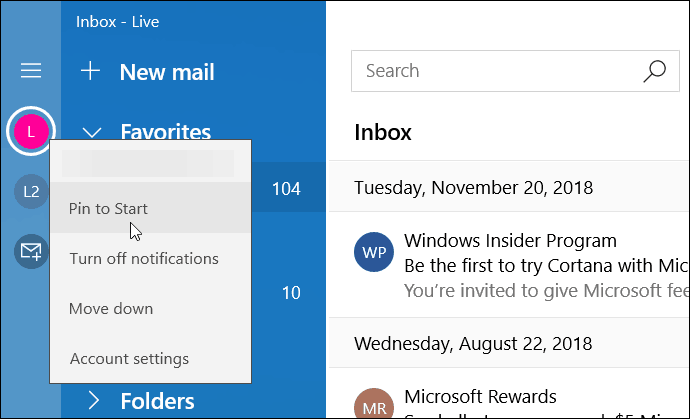
Placa dvs. Mail va apărea în meniul Start și va funcționa la fel ca celelalte plăci live din meniu. Desigur, puteți să-l redimensionați și să-l mutați acolo unde doriți. Sau, poate doriți să dezactivați opțiunea „live tile”. Dacă selectați mai multe conturi, puteți dori creați un grup de plăci pentru ei.
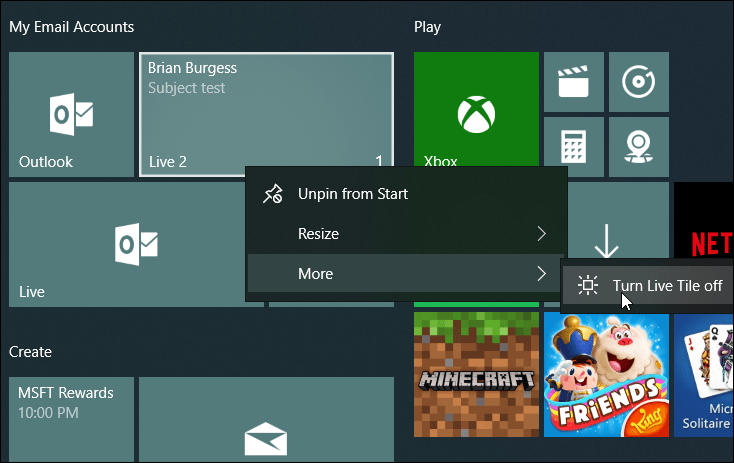
După cum am menționat anterior, există o mulțime de personalizări pe care le puteți face cu meniul Windows 10 Start. Este foarte liberal cu numărul de articole pe care le puteți fixa, astfel încât lucrurile să fie ușor accesate dintr-o singură locație. Și dacă sunteți un utilizator puternic al meniului Start, consultați câteva dintre linkurile de mai jos pentru alte elemente din întregul sistem de operare pe care îl puteți fixa în meniul Start.
- Atingeți site-urile favorite pentru meniul Start
- Fixează meniul Setări specifice Windows 10 pentru Start
- Adăugați Locații de folder în meniul Start